Не удается обновить iPhone — как быть и что делать? Почему айфон 5s не обновляется до ios 11
ТОП-5 Причин почему не обновляется iPhone
Всем привет! Совсем недавно я столкнулся с такой проблемой — мой iPhone категорически отказывался обновляться на новую версию прошивки, как через iTunes так и через iCloud. Просто выводил надпись - «Сбой установки обновления ПО. Произошла ошибка при загрузке iOS», хотя по факту оно было не только возможно, но и уже скачано на устройство. Загадка? Еще какая! Но «отгадка» была успешно мною найдена и сейчас у меня iPhone работает под управлением новейшей мобильной оси.
И естественно, я не мог не поделиться данной радостью и написал инструкцию - как успешно решить проблемы связанные с установкой новых версий прошивки на Apple-устройствах. Ух, как загнул!:) Поехали же!
Первым делом, на что стоит обратить внимание - поддерживает ли Ваш девайс ту версию программного обеспечения, которую Вы стремитесь установить. Например, iOS 11 и все ее модификации можно «поставить» на:
- iPad mini 2-го поколения, iPad Air и «старше».
- iPhone 5S и все последующие модели.
- iPod touch 6.
Проверили? Ваша техника подходит под данный список? Если ответ положительный, то тогда поступаем следующим образом.
В главном меню переходим в настройки - основные - профиль (в самом конце списка).
Смело удаляем все, что там есть.
Перезагружаем телефон или планшет.
Мне, кстати, помог именно данный способ, обновлению почему-то мешал - «iOS beta Software Profile». Видимо потому, что я часто устанавливаю тестовые прошивки и получаю доступ к новым функциям раньше всех:) Тоже хотите? Читайте - как устанавливать беты-версии iOS.
После его удаления, все прошло «как по маслу» и заняло достаточно небольшое количество времени (порядка 20 минут).
В любом случае, вот еще несколько моментов, которые могут помешать установке нового ПО и на них имеет смысл обратить самое пристальное внимание:
- Проверьте уровень заряда, должен быть более 50 % или же просто подключен к сетевому з/у (Важно! Рекомендуется использовать зарядку именно от розетки!).
- Вполне может случится так, что сервера компании Apple перегружены - такое часто бывает в дни презентаций и выхода новых версий iOS. Как проверить их состояние на данный момент - читайте здесь. В данном случае остается только подождать, как правило не много (от 1-го часа до суток).
- Банальная вещь - проверьте нормально ли функционирует интернет, при плохом соединении процесс обновления может продолжаться достаточно долго.
- В случае, когда непосредственно с устройства выполнить обновление не получается, то для данной операции можно и нужно использовать iTunes. Убедитесь что версия программы самая новая (как сделать?). Практически всегда, при подключении iPhone или iPad к компьютеру, iTunes сам предложит установить новую версию ПО. Если этого не происходит, то будем устанавливать обновление принудительно. Для этого используем эту инструкцию по восстановлению программного обеспечения (Внимание! Создайте резервную копию, дабы не потерять все данные).
- Смена USB-порта, Lighting-кабеля, точки доступа Wi-Fi, компьютера в конце концов - также может помочь устранению проблем.
Как видите, ничего сложного нет - все советы достаточно простые и легко выполнимы в «домашних условиях». Но, в тоже время, их выполнение практически на 100% поможет поставить на ваш iPhone свеженькую версию программного обеспечения. А значит, надо действовать!
Дополнение! Обновлению через Wi-Fi может мешать неработающий сканер отпечатка пальца. На Вашем устройстве по каким-либо причинам не функционирует дактилоскопический сенсор? Установка новой версии прошивки возможна только через iTunes. И еще один момент - если вы столкнулись с ошибкой "Не удается проверить обновление iOS", то вам подойдет вот эта инструкция. Ух, вроде бы ничего не забыл:)
После всех проделанных манипуляций айфон по-прежнему не хочет обновляться или возникают непонятные ошибки? Пишите в комментарии - будем разбираться вместе!
P.S. Ставьте «лайки», нажимайте на кнопки социальных сетей и тогда «Successful Update» (успешное обновление) гарантировано!:)
inewscast.ru
Не обновляется Айфон: все способы решения проблемы
Многие поклонники техники Эппл рано или поздно сталкиваются с проблемой, когда не обновляется айфон и как итог, не получается установить актуальную версию прошивки. Причем ситуация одинаковая и в iCloud, и в iTunes. Просто появляется стандартная надпись о сбое и ошибке и больше ничего. При этом загрузка уже возможно была произведена. Попробуем разобраться, в чем именно заключается причина такой неисправности и как ее можно устранить.
Для чего обновлять ios

Многие пользователи интересуются что будет если не обновлять устройство вообще. Для чего это все, если и так айфон работает нормально. На самом деле с каждым обновлением разработчики компании Эппл делают устройства совершенней, добавляют больше изменений, новых возможностей и убирают ошибки, допущенные в предыдущих версиях.
Так телефон сможет вам прослужить значительно дольше срока. Кроме этого, многие приложения в системе AppStore просто не в состоянии работать при старой прошивке.
Основные причины сбоя
Обычно, когда айфон 5s (или иные модели), отказывается автоматически обновляться по Wi-Fi или по другим каналам связи. Пользователи начинают задаваться вопросом, почему не могу обновить свой телефон до актуальной версии.
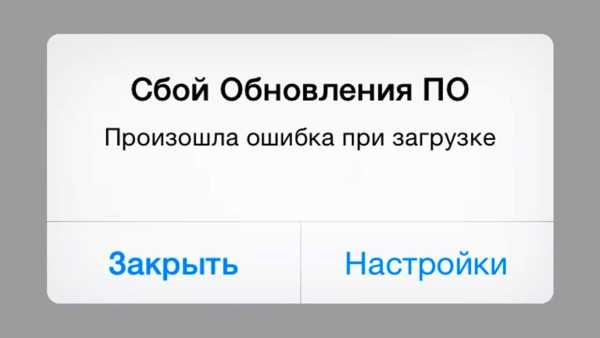
Есть несколько простых вариантов решения:
- Просто перезагрузите iPhone. Выключите, а затем включите опять. Это помогает решить большинство проблем в работе ОС.
- Если это не дало ожидаемого результата, тогда попробуйте заново подключить интернет-соединение.
- Если и это не помогло, то можно сделать восстановление всей системы.
К самым распространённым причинам данной неполадки можно отнести:
- Ошибка обновления.
- Несовместимость.
- Отсутствие места.
- Нет доступа к серверу.
- Неполные обновления.
Ошибка загрузки обновления
Ваше устройство вроде видит новый вариант прошивки и уже начало загрузку. Однако потом появляется надпись – «Ошибка загрузки обновления».
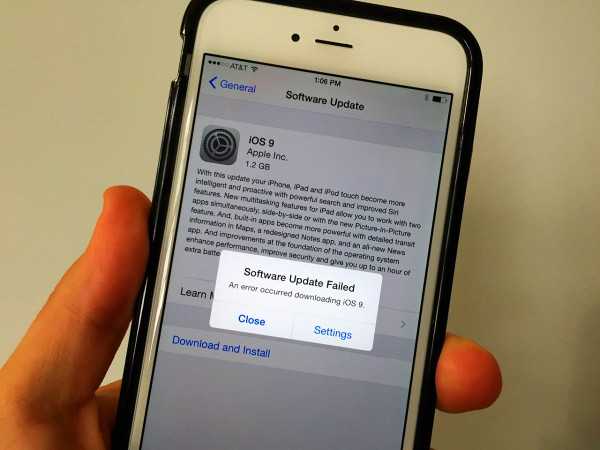
Почему так происходит? Тут может быть несколько вариантов:
- Не хватает памяти. В этом случае освободите немного места на телефоне и попробуйте снова обновиться.
- Нестабильное соединение с сетью. Убедитесь, что айфон подключен к интернету. Если все нормально, то возможно стоит подключиться к другой сети wi-fi.
- Еще одна причина заключается в различных технических работах в Apple. Тут достаточно просто подождать какое-то время.
Если вы не хотите ждать, то можно попробовать скачать прошивку со сторонних ресурсов. Но в этом случае высока вероятность подхватить вирусы. Поэтому это крайний метод.
Если вы все-таки решили устанавливать обновления через ПК, то сначала скачайте их с официального сайта. После этого переходите к установке:
- Запустите iTunes.
- Зайдите в раздел обновляемого гаджета.
- Нажмите на Shift, нажмите на «Обновить».
- В проводнике выберете необходимый файл с расширением .ipw.
Проверка совместимости

Следующей причиной может стать несовместимость. То есть ваше устройство может не поддерживать устанавливаемую вами версию П.О.. Например, ios 11 и ее модификации можно установить только на следующие девайсы:
- iPhone 5S и все следующие;
- iPod touch 6;
- И iPad mini 2.
Если ваше устройство подходит под устанавливаемую версию, то проводим следующие действия.В главном меню находим раздел настроек. Нам нужны основные настройки, в самом конце которых будет подраздел «Профиль». Теперь нам необходимо удалить все, что там есть, нажмите на «Удаление профиля». Теперь перезагружаем. Вся процедура должна занять не более 20-ти минут.
Найдите свой пароль
Если на ваш телефон и планшет в целях безопасности установлен пароль, то стоит убедиться что вы его помните. Возможно, пароль будет необходим для успешного завершения процедуры, в особенности это касается последних версиях прошивки. Если вы его забыли, то вам нужно обратиться в сервисный центр для восстановления.
Держите под рукой свой идентификатор apple id

Когда места для загрузки хватает и прочие вероятные решения проблемы не помогают. Пробуем восстановить доступ к apple id. Это гарантирует, что вы получите возможность использовать все сервисы компании Apple, например, App Store, iCloud и прочие.
Если вы его забыли, то необходимо:
- Перейти на свою страницу с учетной записью. Нажать на пометку «Забыли пароль».
- На следующей странице нужно нажать то же самое.
- Вводите свои данные и адрес вашей почты. Если введенный адрес не совпадает, то можно попробовать с другой почтой.
Нужно больше места для установки обновления
Ошибку иногда вызывает нехватка места. Если для установки или загрузки обновления не будет хватать места, система IOS автоматически попробует освободить место. Однако по умолчанию система удалить только информацию тех утилит, которые в скором времени загрузятся в автоматическом режиме. Вся информация в этом случае не будет удаляться или перемещаться. Можно удалить при помощи iTunes.
Если не выходит подключиться к iTunes, то постарайтесь освободить как можно больше места для установки. Удалите лишние фото и видео с телефона.

Как еще можно обновить ios
Часто ситуации могут быть довольно банальными.
Например, заряд батареи, который должен быть более 50%. Если он меньше, то нужно попробовать подключит гаджет к сети.
Возможно также проблема связана с неработающим сканером отпечатков пальца Touch ID. Если по каким-то причинам он не работает, то обновляться можно будет только при помощи iTunes.
Ставим новую версию Айтюнс, подключаем оригинальным кабелем iPhone, и соглашаемся с сообщениями системы.

Заключение
Если вы перепробовали уже все вышеописанные способы и ни один из них не помог вам, то остается только одно. Вам нужно обратиться за помощью к профессионалам. Отправляйтесь в сервисный центр, там устранят поломку.
Видео
expertland.ru
3 причины не обновляться до iOS 11
С нетерпением ждали 19 сентября, чтобы обновить свой iPhone до iOS 11? Не спешите этого делать, есть минимум 3 причины, почему лучше подождать и воздержаться от обновления. Ну а если уже это сделали, то внизу доступна инструкция по откату до 10.3.3.

Несмотря на доступность бета-версии iOS 11, не все разработчики оптимизировали свои приложения под требования новой системы. Вполне возможно, что большинство ваших любимых приложений откажется работать или просто будут вылетать в неподходящем месте.
Да и это действительно так, даже на прошлогодних флагманах iPhone 7. Профильные сайты и блоги посвященные продукции Apple, кишат гневными комментариями о слишком долгом реагировании на закрытие приложений или переключения между ними.
Очень быстрый разряд батареи обеспечит iOS 11 на ранних моделях iPhone, а еще более губительно скажется на iPhone 5s и iPhone 6/Plus. С чем это связано — неизвестно. Возможно обычный баг, который поправят в следующем обновлении.
Владельцам iPhone 5s лучше вообще отказаться от обновления до 11 версии. Тормоза, неккоректная работа и прочие глюки – явно не приведут в восторг владельцев 5s. Не сильно заметную, но замедленную работу можно упомянуть и в iPhone 6/Plus.

Впрочем если вы уже установили iOS 11, но думаете вернуться на 10.3.3, то воспользуйтесь небольшой инструкцией ниже. Стоит сразу отметить, что метод подойдет о заранее сохраненной копии iOS 10, так как вовзрат на старую версию сотрет все имеющиеся данные.
- Запускаем iTunes на ПК и переводим iPhone, iPad или iPod в режим восстановления (отключите смартфон, после, зажмите кнопку Home и подключите к ПК с запущенным iTunes).
- После, iTunes покажет диалоговое окно и предложить восстановить или обновить устройство.
- Выбираем восстановление и подтверждаем свои действия кнопкой «Восстановить и обновить». Устройство полностью форматируется, иначе никак.
- Нажимаем «Далее» и принимаем пользовательское соглашение.
- Как перепрошивка завершится, выбираем «Восстановить резервную копию из iCloud».
Всё готово. Пользуйтесь!
the-geek.ru
Не обновляйтесь на iOS 12…
Здравствуйте, уважаемые читатели сайта Uspei.com. Не обновляйтесь на iOS12. Как говорится, пока не дочитаете до конца. iOS 12 была представлена на WWDC 2018. Обновление получилось, скажем так, не таким его хотели видеть остальные – глобальных изменений нет, и все изменения касаются стабильности на старых устройствах в том числе... хотя несколько новых функций все же имеется!

iOS 12 вышла как обычно осенью и вы можете на неё обновиться уже сейчас. 12-ю версию получат все устройства, которые работают на iOS 11. То есть это все iPhon’ы начиная с 5s, все iPad’ы начиная с Mini 2 и iPod touch 6-го поколения.

А ведь много, кто до сих пор использует iPhone 5s... (и таких людей много). Так что это не может не радовать.
К оглавлению ↑Производительность
Это действительно не тот случай, когда старые гаджеты на новом релизе будут тормозить, скорее наоборот — Apple на презентации заявили, что увеличили скорость в два раза, даже на старичке iPhone 5S iOS 12 бета работает сейчас стабильнее чем iOS 11.4. Это странно но это так.

ТЕСТЫ СРАВНЕНИЯ СКОРОСТИ на различных системах и устройствах (видео)
Даже на iPhone X прирост в скорости есть, но правда совсем небольшой. А вот владельцы 5s, SE и даже глючного 6 Plus сообщают, что устройства и впрямь ожили. И когда Apple говорили, что увеличили скорость работы клавиатуры, запуска камеры, “шаринга” на приросте в 50%, 60%, 70% — они действительно не врали.
Так что если у вас старый гаджет и вы сидите на iOS 10 или не дай бог на iOS 11, то обновление до iOS 12 – обязательная вещь. Стало лучше, уверяю.
К тому же, для CarPlay добавили поддержку сторонних систем навигации. Это значит, что этой осенью у нас появится Яндекс.Навигатор в наших машинах – это не может не радовать.
 К оглавлению ↑
К оглавлению ↑ Дизайн
Следующее – дизайн. Он вообще никак не изменился, хотя мы ждали. Даже тёмной темы нет... В macOS же добавили, почему и сюда нельзя?
Давайте сразу обозначим чего не появилось из того, что мы ожидали:
- – Звонки по прежнему на весь экран
- – Огромная иконка громкости осталась на месте
- – В клавиатуре кнопка переключения языков не переместили наверх
- – Контакты всё ещё без аватарок
- – Экран разделить на два приложения нельзя, как и свернуть YouTube или видео в маленьком окне
- – Ну и никаких вам режимов дисплея Always-on
- – А можно ли Face ID пользоваться без свайпа по экрану? Нет, нельзя...
- – Кастомизация центра уведомлений? Забудьте
- – Мултьиюзеры хотя бы для iPad – мечтайте.
Ужасно. Но не всё так грустно. Возможно, хотя бы тёмную тему подвезут с новыми iPhone осенью. Предпосылки уже есть, элементы темной iOS присутствуют в системе и это уже хорошо.
 К оглавлению ↑
К оглавлению ↑ Управление и навигация
Второе заметное и самое важное нововведение — группировка уведомлений. Дождались. Все складируется в общую стопку, причем не только по приложениям, но и по темам, заголовкам, по отдельным людям, которые прислали вам сообщения.
Если смахнуть справа налево, то открывается шорткат — здесь появилось новая кнопка «управлять», нажимаем на нее. Можно выключить уведомления, сделать их беззвучными, или перейти в настройки и посмотреть как еще можно это настраивать.
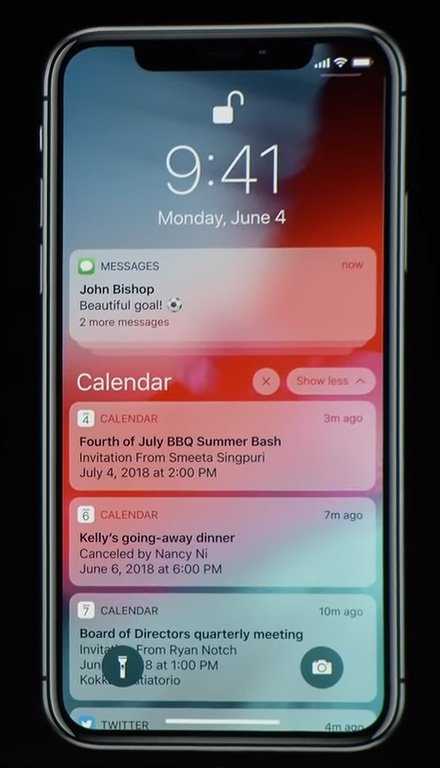
Если смахнуть справа налево, то, соответственно, у нас откроется кнопка «открыть», если нажимаем на уведомление, то они разворачиваются в эту стопку где уже показываются все сообщения.
В общем, помойки на Lock screen больше нет, и кнопки шорткатов работают как на отдельном уведомлении, так и на группе уведомлений. Плюс, кнопка «очистить» все стала больше, и теперь не нужен 3D Touch, чтобы на нее нажать. Просто нажимаем и очищаем сразу все приложения.
Немного про iPhone X. В многозадачности, наконец-то, выкидывать приложения можно свайпами вверх. Наконец-то они додумались это сделать.
Плюс, «Удобный доступ» — смахиваем вниз и уведомления тоже смещаются вниз вместе со всем экраном. Раньше они оставались наверху. Плюс, добавилась стрелка.
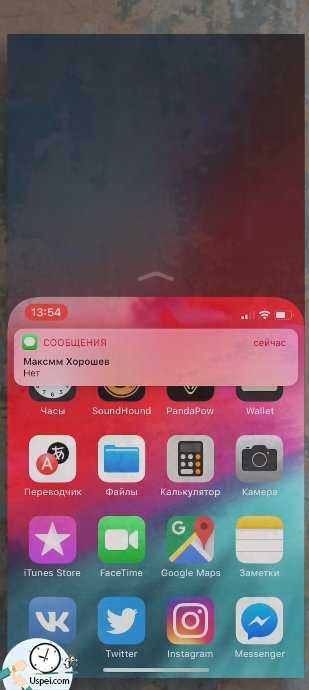
Наконец-то сделали нормальную навигацию. Face ID не научился распознавать лицо в горизонтальном режиме, зато научился запоминать второе лицо. Функция называется “альтернативный внешний вид”.
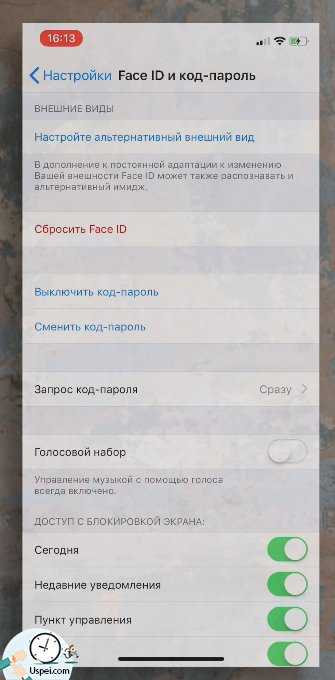
Наверняка это задумывалось для того, чтобы вы могли отсканировать свое опухшее лицо после пьянки, но на деле это может быть любой другой человек. Так что да, iPhone X поддерживает два лица. Это круто.
Ещё приятная мелочь — после неудачного распознавания лица теперь не нужно заново блокировать, теперь просто сделайте свайп вверх для повторной попытки.
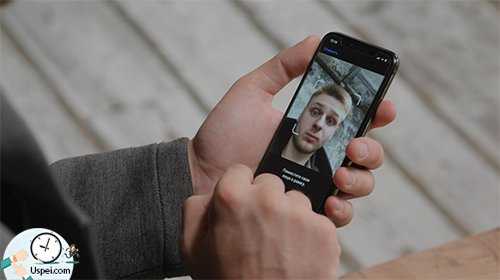 К оглавлению ↑
К оглавлению ↑ Анимодзи и мемодзи
К самому важному — анимодзи. Добавили четыре персонажа: тигра, коалу, динозавра и призрака. Появилось отслеживание языка, работает простенько, но этого не хватало для полной картины.


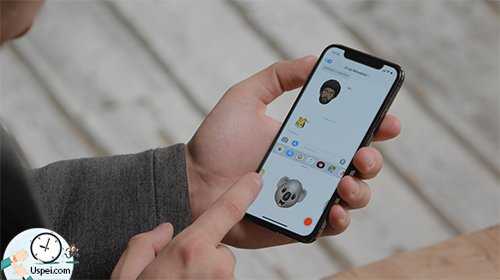
Появились мимодзи, ну или «Samsung утрись со своими селфимодзи», как вам больше нравится. Можно составить собственное лицо, оно тоже круто трекается. Здесь большой конструктор аватарок: можно выбрать цвет кожи, цвет глаз, очки, губы, волосы, бороду, уши, нос, итд.
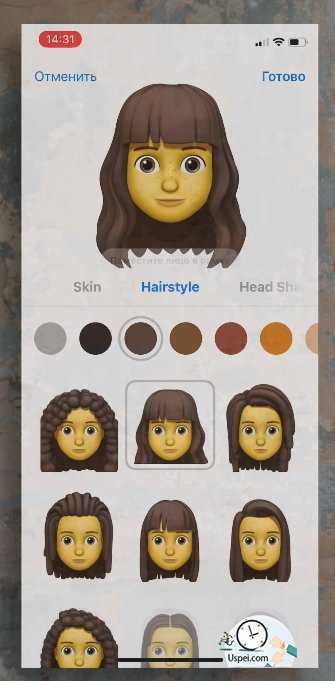
Что анимодзи, что мимодзи доступны только в iMessage и FaceTime. Но есть и пара бонусов. Например, время записи увеличили с 15 до 30 секунд. Хотя если вы хотите что-то долго записать — просто включаете запись экрана и записывайте. Это такой небольшой лайфхак!
Хотя если бы сделали отдельное приложение для этого, то однозначно мимодзи и анимодзи пользовались бы чаще, а не первую неделю после покупки iPhone.

Ещё из эксклюзивов iMessage это рюшечки в камере. Здесь есть различные фильтры, работают те же самые анимодзи и мимодзи. Можно записать видео или сделать фотографию. Но почему это нельзя было добавить в основное приложение камеры — загадка.
Зато в раздел обновление ПО добавили тумблер автообновления. Спасибо большое.
К оглавлению ↑Групповые звонки
А вот, что порадовало — наконец-то появились групповые звонки в FaceTime, до 32 человек. В первой бете функция ещё не работает.
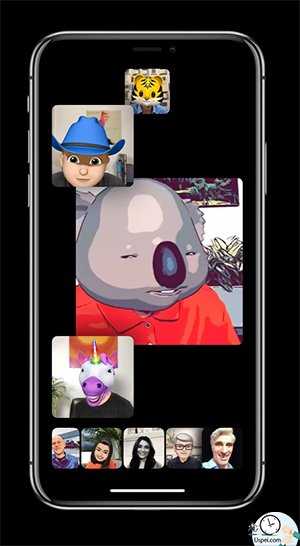
Как это будет выглядеть? Если вы звоните кому-нибудь то отображаются несколько людей. Тот, кто будет говорить — будет отображаться на большом экране, все остальные внизу списка. Плюс, можно присоединиться к сессии прямо из iMessage, что уже неплохо.
К оглавлению ↑Siri поумнела
Siri в очередной раз «поумнела», научилась по голосу включить фонарик! - “Включи фонарик.” Раньше не умела.
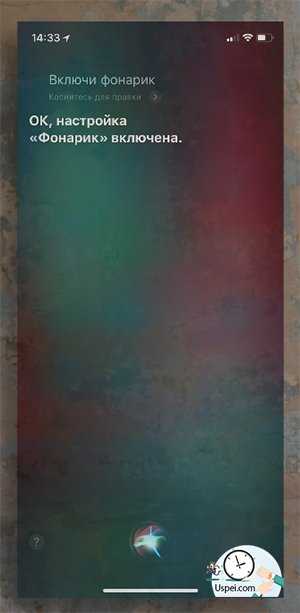
- “Выключи фонарик.”
Не так давно Apple купила разработчиков iOS-приложения Workflow, которое могло автоматизировать некоторые элементы в системе или встраивать в нее. Можно добавить расширение в Safari для сокращения ссылок. Удобная штука.
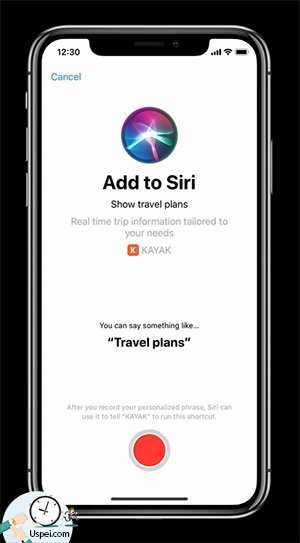
И вот его аналог появится в iOS (iPhone) в будущих бета-версиях, сейчас их нет, но давайте посмотрим, как это будет работать в Siri. Вы заранее задаете какой-то сценарий, говорите «включи розетку», и она автоматически открывает сайт rozetked.me. Выглядит удобно, звучит удобно — но посмотрим как это будет выглядеть на деле.
К оглавлению ↑Новости, акции и диктофон
С iOS 12 обновились несколько стандартных приложений и появились новые. В «Акций» добавили приложение «Новости», при этом, новости до сих пор официально в России не работают, плюс очень сильно обновилось приложение «Диктофон». Оно есть как на iPad теперь так и на Mac и iPhone. Синхронизация в iCloud встроена. НО когда уже появится «калькулятор» на iPad? Apple?
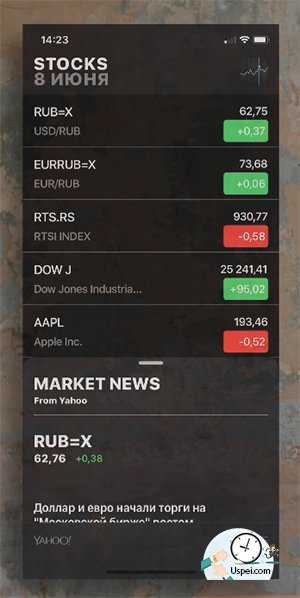 К оглавлению ↑
К оглавлению ↑ Приложение "Фото"
В приложении «Фото» вкладку с воспоминаниями заменил раздел «Для вас». В нём собраны все самые запоминающиеся моменты, плюс поиск стал немного умнее. Он по ключевым словам и запросам ищет фотографии в этот раз точнее. Кроме того во встроенном редакторе появилась новая цветовая палитра.
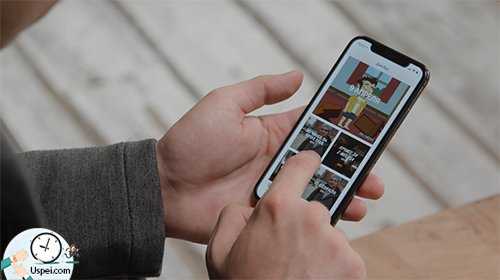
Приложение iBooks
Apple полностью изменила приложение iBooks, начав с названия — теперь это Apple Books, в случае русского языка по прежнему просто «Книги». Похоже больше на App Store, есть синхронизируются со всеми устройствами в iCloud, начали читать на Mac и продолжили с того же места на iPhone. В общем, сделали неплохо, хотя, кто этим пользуется в России? Я не знаю...
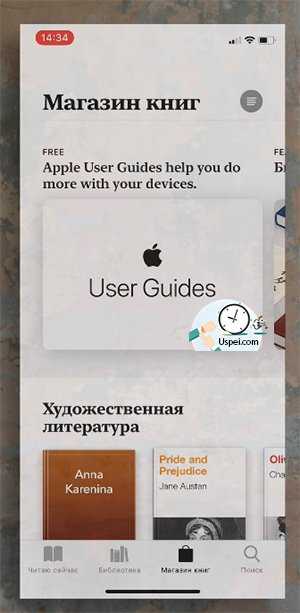 К оглавлению ↑
К оглавлению ↑ Приложение Measure
У Apple есть хобби — с новыми релизами убивают приложения целыми категориями. Так например было, когда появился нативный фонарик.
Теперь появилось приложение Measure — это приложение, которое позволяет измерять предметы. Например, посмотреть длину стола и так далее. Работает, надо сказать, неплохо. Плюс, есть компас и сюда переехал уровень.


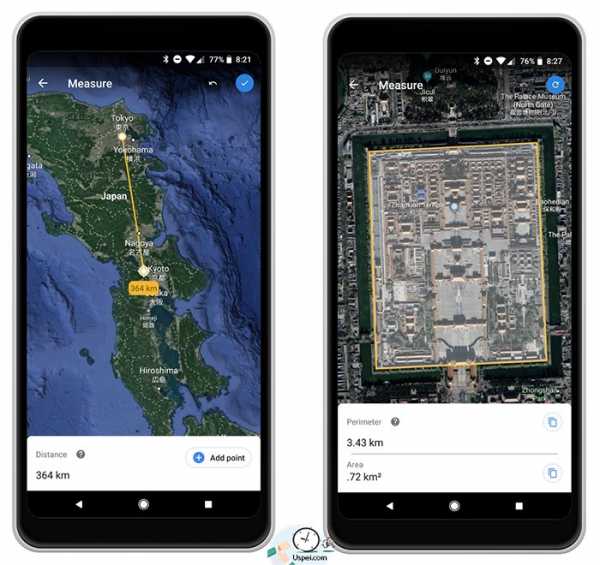 К оглавлению ↑
К оглавлению ↑ Виртуальная и дополненная реальность
Полноценно ARKit проверить сейчас нельзя — он просто не работает. На презентации Apple показала, что появилась поддержка мультипользователей. Можно будет рубиться в кооперативе.
LEGO показали собственную игру — выглядело неплохо. Но опять же, не очень-то и полезно.
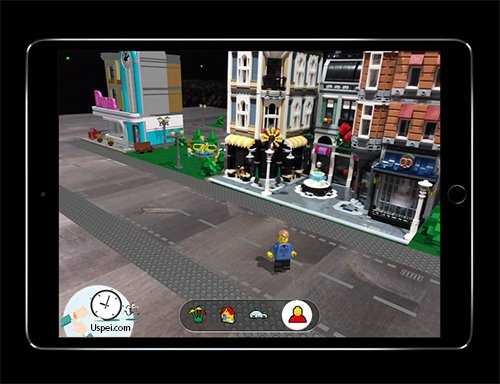
И, наконец, Apple со студией Pixar придумали новый формат для AR-контента — USDZ. О поддержке уже заявили Adobe и другие.
К оглавлению ↑Стандартная клавиатура
Стандартная клавиатура как будто бы стала быстрее отзываться на нажатия, но в целом никак не изменилась. Свайп не появился, хотя на старых устройствах вернули возможность управлять курсором через пробел без 3D Touch. Очень удобная функция.

Плюс, немного поменялась панель предиктивного ввода. И можно копировать код из СМС автоматически. Хорошо, почти автоматическое. Пару кнопок все равно для этого нужно нажать. Но это мелочи, приятные мелочи, которые мы и ждём.
И здесь вопрос: Где открытие ссылок не через Safari, а напрямую в нужных приложениях? Где выбор стандартных приложений? Ну... видимо в следующих версиях iOS. Или вообще никогда.
Apple отдельное внимание уделила тому, что люди часто сидят в смартфонах и в целом проводят много времени в них, поэтому улучшила некоторые функции и представила новые.
К оглавлению ↑Режим «Не беспокоить»
Во-первых, когда вы включаете его на ночь вам не будут показываться уведомления на локскрине, будут показываться только время, уже неплохо. Экран переходит в черное состояние, чтобы не отвлекаться на какие-то сторонние комментарии, чтобы не залезть в инстаграм и не провести еще два часа в телефоне, а не спокойно спать. Удобно.
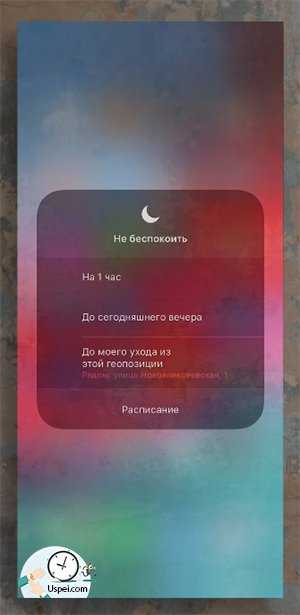
Плюс, через центр уведомлений, через 3D Touch можно включить режим «не беспокоить» на один час, до сегодняшнего вечера, а так же до моего ухода из текущей геопозиции. Тоже классно!
К слову, в шорткатах камеры появился пункт «сканировать qr-код». Отдельную кнопку также можно добавить в панель управления. Плюс, там появилась еще одна кнопка — «Слух». Вообще она нужна для слабослышащих людей, потому что звук берется с микрофона iPhone и передается в ваши AirPods, тем самым усиливая звук.
Но это еще и шпионская вещь, потому что кладете Phone в одной комнате, с AirPods уходите в другую и подслушиваете, что там происходит.
К оглавлению ↑Экранное время и родительский контроль
Сколько вы залипаете в социальных сетях и мессенджерах знаете? Много, это понятно. Но сколько именно? Apple ответит и на этот вопрос, потому что появилась функция «Экранное время» или Screen Time. Которая в конце недели даст вам отчет сколько времени вы провели в Telegram, Instagram.
Наверняка статистика будет пугающей. Для этого есть несколько инструментов для ограничения. В целом, это работает так: либо это списки белых программ (которыми вы можете пользоваться), либо с лимитом.
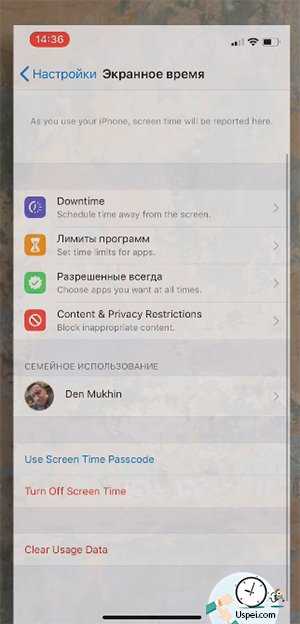
Установили два часа на Twitter в день. Просидели 115 минут, и телефон пишет: - “Осталось 5 минут, завязывай.” Досидел, иконка становится серой, и ты как бы не можешь пользоваться, хотя, нажимаешь, вводишь пароль еще раз и пользуешься.
Если, конечно, ты не ребенок в семейном аккаунте. Да-да, теперь в iOS есть родительский контроль. Управлять всем этим буде глава семьи, поставить ребенку ограничение на игру PUBG и он не сможет в нее играть более чем полчаса в день. Нужно будет ввести пароль который он не знает.
И эту блокировку никак не обойти — все синхронизируются через iCloud на всех устройствах. Хорошо придумано.
К оглавлению ↑Раздел аккумулятора
Немного обновился раздел аккумулятора. Похоже на то, что мы видим в Android — много ядерно-зеленой графики, много информации, но грех на это жаловаться! Выглядит удобно.
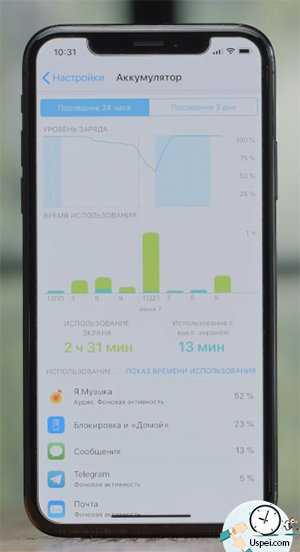
В Safari появилась возможность создавать и заполнять собственные пароли которые генерирует браузер, но что самое важное: Apple дала API для разработчиков, поэтому менеджеры паролей смогут предлагать свои пароли, например 1Password. Давно этого ждали.
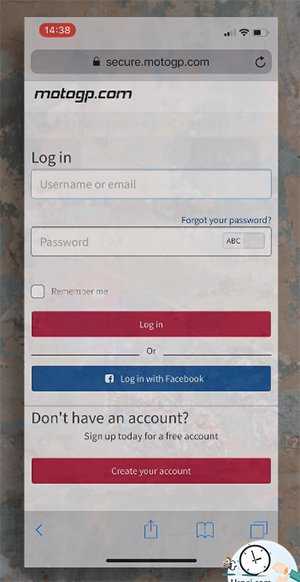 К оглавлению ↑
К оглавлению ↑ Apple Music
Изменилось мало чего. Обложка на странице артистов стала больше и появилась кнопка Play, которая запускает всю музыку исполнителя. Поиск стал умнее! Если вы забыли название песни но помните строчку из припева — вбиваем лирику и он находит песню. Вот это сделано прикольно!
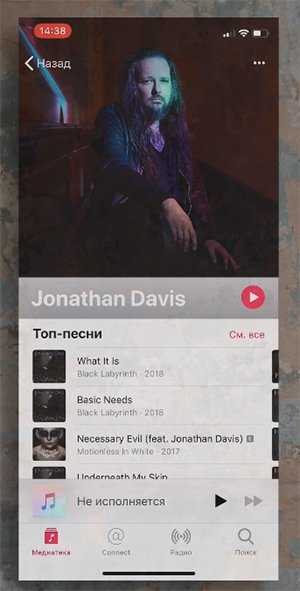
Немного об iPad
Изменений мало, все они касаются навигации. Очень похоже на то что мы видели в iPhone X. Плюс, время переехало налево, там появилась также дата. Ох, чувствую место для «моноброви» освобождают к осенним анонсам... Посмотрим.

Приложения теперь сворачиваются быстрым длинным свайпом снизу вверх. Многозадачность открывается коротким свайпом снизу, а центр уведомлений открывается свайпом с верхнего правого угла, также как и на iPhone X.
К оглавлению ↑Обновляться на IOS 12 или нет?
Система работает на удивление стабильно, однако мелкие баги всё же встречаются. Но если вы помните, что такое iOS 7, то iOS 12 покажется вам релизом. Так что можно смело поставить и попробовать.
Тем не менее, надо сперва сделать резервную копию прежде чем пользоваться iOS 12, потому что Skype не работает, какие-то другие более-менее незначимые программы.
Если бы такой была iOS 11, то и вопросов бы к операционке не было. Но iOS 12 получилась скучной, совершенно ничего нового, это действительно просто исправление багов Apple.
Да, с одной стороны круто, с другой – где все инновации и так далее. И не нужно рассчитывать на то, что с выходом новых iPhone’ов (это вряд ли случится) ... возможно в будущих версий iOS 13, 14. Но если вы давно хотели перейти на Android из-за того, что вам не хватало функциональности то сейчас самое время.
Не забудьте подписаться на YouTube канал!
До встречи! Успевайте всё и всегда на страницах блога Uspei.com
Твитнуть
Поделиться
Плюсануть
Поделиться
Класснуть
Линкануть
Запинить
Буду благодарен, если поделитесь новостью в соцсетях
uspei.com
Не приходят обновления iOS, что делать?
Читая наши новости вы увидели сообщение о выходе очередного обновления iOS, однако при переходе в пункт Обновление ПО на iPhone или iPad указана надпись «Установлено новейшее ПО» или длительная «Проверка наличия обновления» ни к чему не приводит. В этом материале мы постараемся разъяснить почему иногда не приходят обновления iOS, и что делать в этом случае.
Вконтакте
Google+
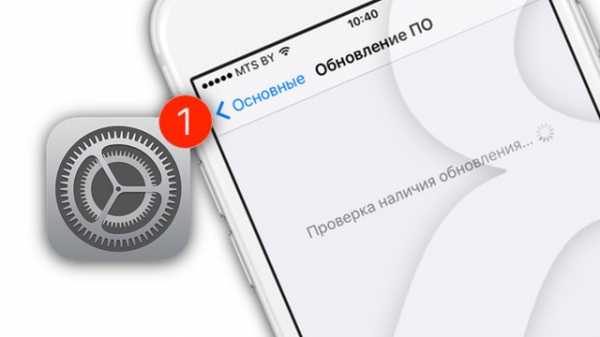
В большинстве случаев данная проблема связана с наличием джейлбрейка на iOS-устройстве и путаницей среди различных типов обновлений iOS. Итак, обо всем по порядку.
Виды iOS обновлений
1. Для всех. Это привычные iOS-обновления для обыкновенных iOS-пользователей.
2. Для зарегистрированых разработчиков. Эти обновления могут установить только те пользователи, чей iPhone или iPad связан с Apple ID зарегистрированного разработчика. Кроме того, обновления для разработчиков можно получать, если UDID iOS-устройства был внесен в список гаджетов, принимающих участие в тестировании программного проекта разработчика.
Обновления для разработчиков являются самыми первыми и наиболее сырыми.
3. Для участников Программы бета-тестирования. Эти обновления могут получать все желающие, но для этого нужно зарегистрироваться в Программе бета-тестирования Apple. Как это сделать мы рассказывали здесь.
Рассмотрим наиболее распространенные случаи, при которых обновления iOS могут отсутствовать в Настройках.
ПО ТЕМЕ: Как узнать, какое приложение больше всего расходует батарею iPhone или iPad?
Не приходят обновления iOS (Сообщение: Установлено новейшее ПО)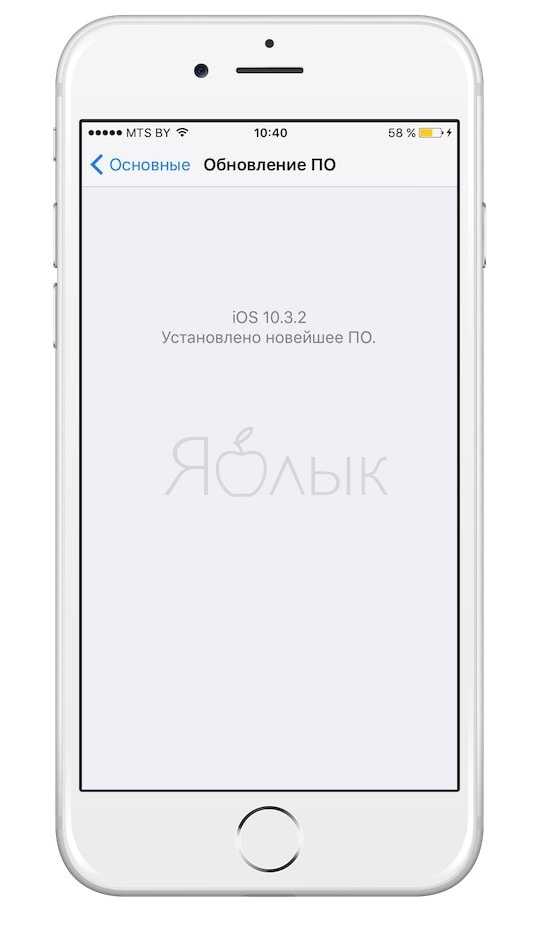
- Пользователь увидит данное сообщение, если устройство уже не поддерживает новые обновления. Проверьте, действительно ли Ваш iPhone или iPad поддерживает последнее обновление iOS. Это можно сделать, например, на этой странице.
- Надпись Установлено новейшее ПО может сбить с толку, если на iPhone или iPad установлена публичная версия iOS (для всех), а пользователь, не являющийся ни зарегистрированным разработчиком, ни участником Программы бета-тестирования, увидел новость о выходе бета-версии прошивки.
- С другой стороны, данное сообщение может быть указано в случае, если на iOS-устройстве установлена beta-версия прошивки. Например, на iPhone установлена 10.3 beta 6 и в это время вышла финальная версия iOS 10.3 для всех. В большинстве случаев эти две прошивки (последняя beta и финальный релиз) являются идентичными, поэтому и в разделе Обновление ПО появляется надпись Установлено новейшее ПО.
- Кроме того, надпись Установлено новейшее ПО может указывать на то, что текущее обновление еще не доступно для Вашего региона. Попробуйте повторить процедуру проверки позже.
Как обновить iOS на финальную версию, если на устройстве установлена beta
Способ 1
1. Откройте приложение «Настройки» и перейдите к разделу «Основные», а затем в «Профили»;
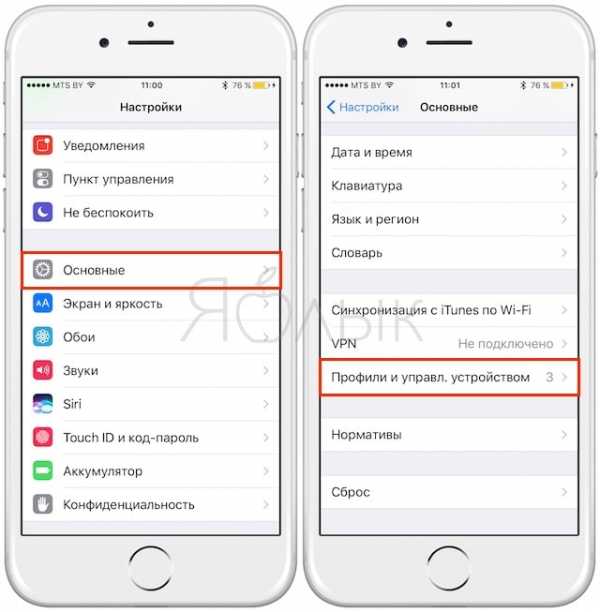
2. В списке профилей выберите «iOS Beta Software Profile» и нажмите «Удалить профиль»;
3. При запросе введите пароль, затем вновь нажмите «Удалить» для подтверждения действия;
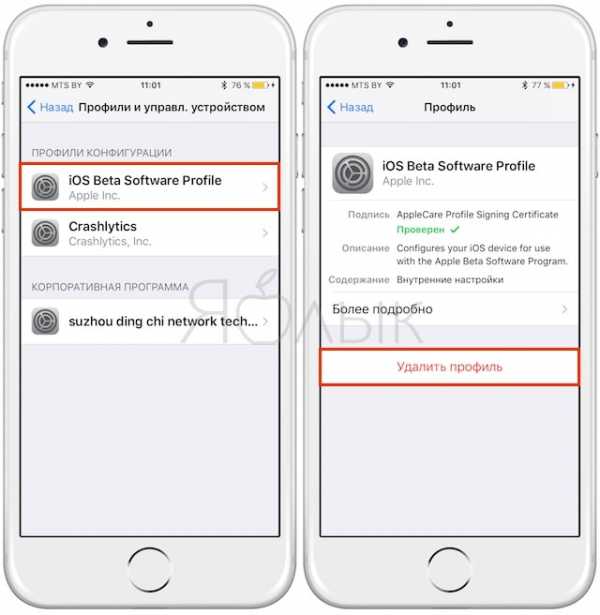
4. Перезагрузите iOS-устройство;
5. Откройте приложение «Настройки» и перейдите по пути «Основные» —> «Обновление ПО».
После этого гаджет найдет последнее обновление iOS и установит его.
Следует также помнить, что вследствие выполнения описанной выше процедуры, будет удален ваш бета-профиль. То есть, на устройство не будут приходить обновления, связанные с тестированием платформы. Для возобновления профиля необходимо воспользоваться этой инструкцией.
Способ 2
Обновить устройство также можно при помощи программы iTunes на компьютере. Подробная инструкция, описывающая процедуру Обновления и Восстановления iPhone и iPad размещена здесь.
ПО ТЕМЕ: Координаты точки на карте при помощи iPhone: как найти и поделиться.
Почему не приходят обновления iOS (Сообщение: Проверка наличия обновления)

В большинстве случаев, данное сообщение может появляться по причине наличия джейлбрейка на iPhone или iPad. Обновить такое устройство можно только путем процедуры Восстановления в DFU-режиме. Подробная инструкция находится здесь.
Длительная «Проверка наличия обновления» также может указывать на загруженность серверов Apple (попробуйте позже), а также на низкую скорость интернет-соединения.
Смотрите также:
yablyk.com
Нет обновления iOS 11 — что делать — Apple-iPhone.ru
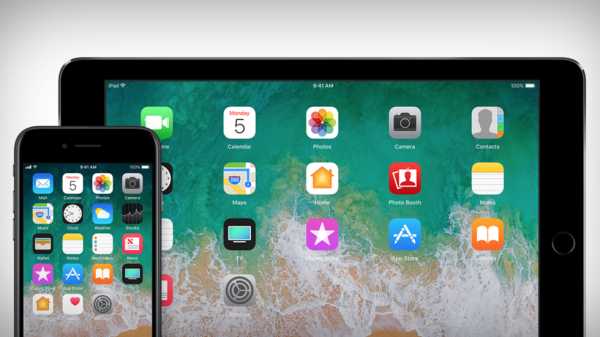
Обновление до iOS 11 пришло не всем.
19 сентября Apple выпустила финальную версию iOS 11. Однако доступ к обновлению получили не все пользователи. В этом материале рассказали про две основные причины почему так могло произойти.
Вы участвовали в тестировании iOS 11
Если вы устанавливали Golden Master версию для зарегистрированных разработчиков, которая вышла после окончания презентации iPhone X и iPhone 8, то финальная версия iOS 11 недоступна для установки по вполне понятной причине. Дело в том, что финальная версия iOS 11 и GM-версия iOS 11 — это одна и та же сборка. Другими словами, на вашем iPhone, iPad или iPod touch уже установлена финальная версия iOS 11.
Для успокоения души вы можете установить iOS 11 на свое устройство через iTunes, предварительно удалив профиль участника тестирования в меню «Настройки» — «Основные» → «Профиль». Инструкция о том, как установить iOS 11 на iPhone, iPad или iPod touch через iTunes представлена здесь.
Ваше устройство не поддерживает iOS 11
Вторая наиболее частая причина по которой пользователям не приходит обновление до iOs 11 заключается в том, что их устройства не имеют поддержки системы. Вот как выглядит полный список поддерживаемых iOS 11 устройств.
Если же ни одна из перечисленных выше причин не является вашей, значит проблема в чем-то другом. Например, в наличии установленного джейлбрейка или блокировке провайдера. Опишите свой проблемный случай в комментариях и мы обязательно поможем разобраться.
Смотрите также:
Поставьте 5 звезд внизу статьи, если нравится эта тема. Подписывайтесь на наши соцсети ВКонтакте, Facebook, Twitter, Instagram, YouTube и Яндекс.Дзен.
Загрузка...Вернуться в начало статьи Нет обновления iOS 11 — что делать
www.apple-iphone.ru
Не пришло обновление iOS 12 — что делать? — Apple-iPhone.ru

У нас есть решения на все случаи!
17 сентября Apple выпустила финальную версию iOS 12, которая стала доступна для установки всем желающим. Однако некоторые пользователи пожаловались на то, что у них не появилось опции обновления до iOS 12. Прошивка просто не отображается в меню «Настройки» → «Основные» → «Обновление ПО». В этой инструкции рассказали о том, что делать, если не пришло обновление iOS 12.

Не устанавливали бета-версии iOS 12, а обновления все равно нет?
Просто перезагрузите ваш iPhone, iPad или iPod touch. Желательно сделать «жесткую» перезагрузку.
Как сделать «жесткую» перезагрузку?
На всех iPhone до iPhone 8/X
Зажмите кнопки «Домой» и «Питание» и удерживайте их до тех пор, пока на экране не появится логотип Apple.
На iPhone 8, iPhone 8 Plus и iPhone X
Шаг 1. Нажмите и быстро отпустите кнопку увеличения громкости.
Шаг 2. Нажмите и быстро отпустите кнопку уменьшения громкости.
Шаг 3. Зажмите кнопку питания (боковую кнопку) и удерживайте ее до тех пор, пока на экране смартфона не появится логотип Apple.
Удалите бета-профиль и перезагрузите устройство
Чаще всего новые версии iOS недоступны пользователям для установки из-за того, что на их iPhone, iPad или iPod touch установлен бета-профиль. Из-за него мобильные устройства ищут именно бета-версии iOS, не обращая внимания на финальные сборки.
Чтобы ваше устройство «увидело» финальную версию iOS 12 достаточно удалить профиль. Для этого перейдите в меню «Настройки» → «Основные» → «Профиль», выберите профиль iOS 12 Beta Software Profile и нажмите «Удалить профиль».
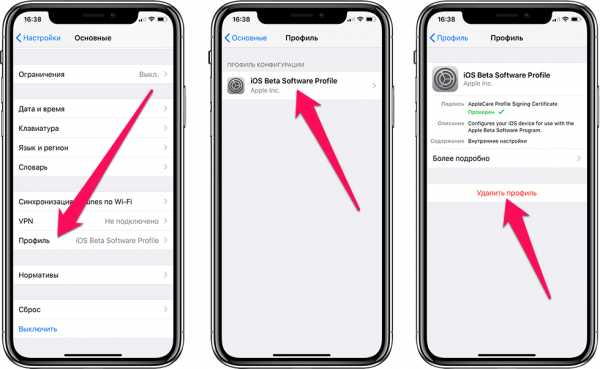
После этого обязательно перезагрузите iPhone, iPad или iPod touch. Обновление должно появиться. Правда, за исключением одного случая, описанного ниже.
На вашем iPhone установлена GM-версия iOS 12?
На прошлой неделе Apple выпустила Golden Master версию iOS 12, которая является идентичной финальной сборке. Обе прошивки имеют одинаковый номер сборки 16А366.
Таким образом, если вы установили iOS 12 GM, то вам не требуется обновляться на финальную сборку iOS 12. У вас же она установлена.
Если вас все же по какой-либо причине не устраивает тот факт, что вы не установили именно финальную версию iOS 12 (хотя отметим еще раз, что iOS 12 GM и финальная версия — это одно и то же), то есть только один способ решить проблему. Для этого вам необходимо откатиться на iOS 11.4.1, а после обновиться на финальную версию iOS 12 по «воздуху» или через iTunes.
Смотрите также:
Поставьте 5 звезд внизу статьи, если нравится эта тема. Подписывайтесь на наши соцсети ВКонтакте, Facebook, Twitter, Instagram, YouTube и Яндекс.Дзен.
Загрузка...Вернуться в начало статьи Не пришло обновление iOS 12 — что делать?
www.apple-iphone.ru









